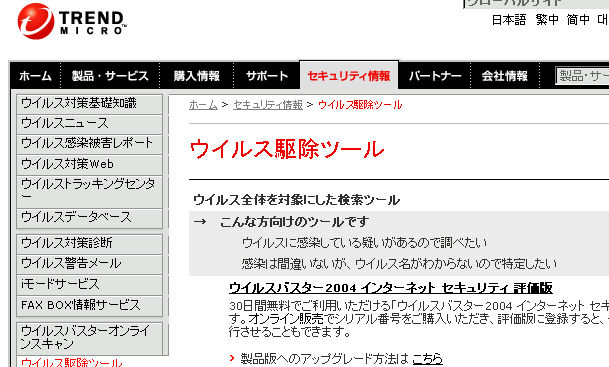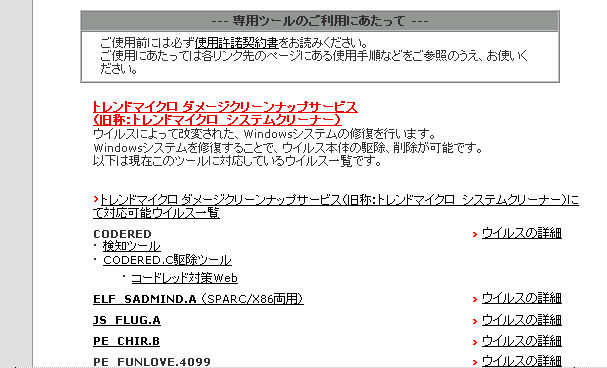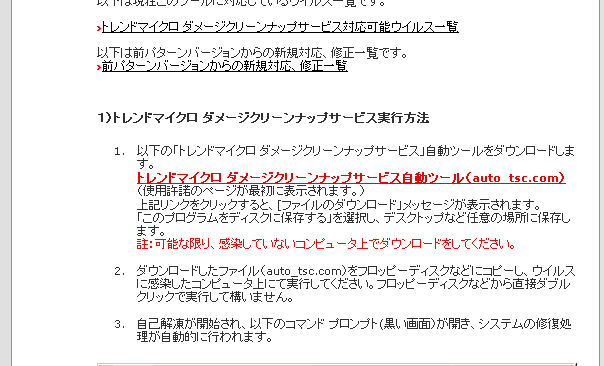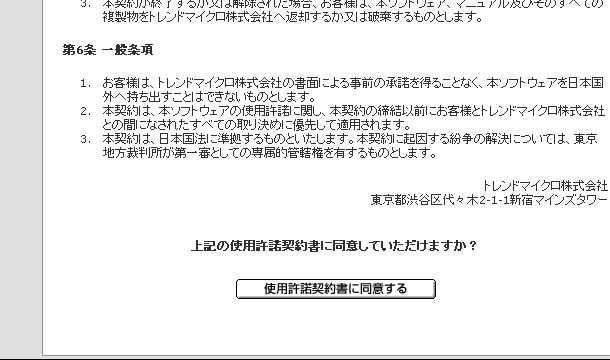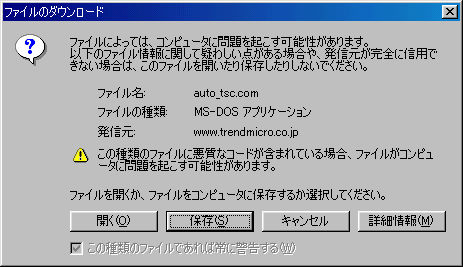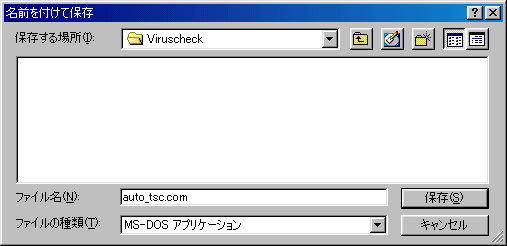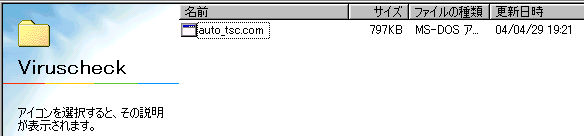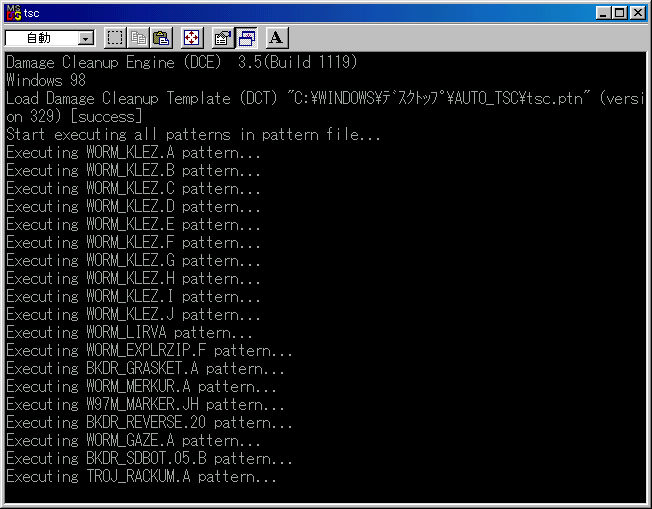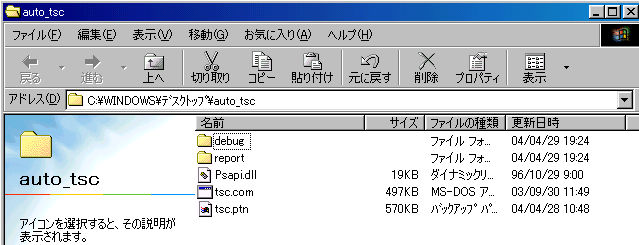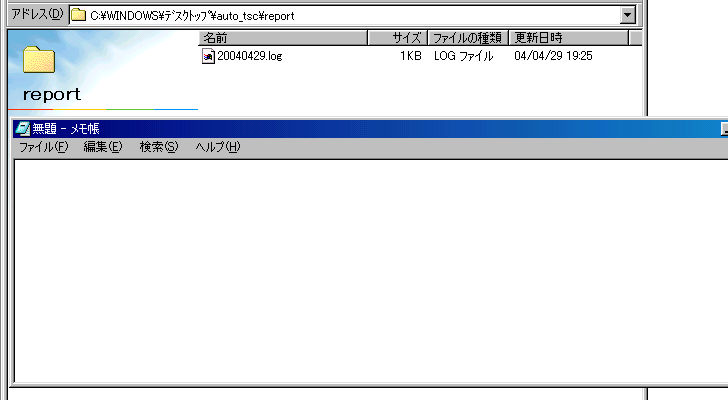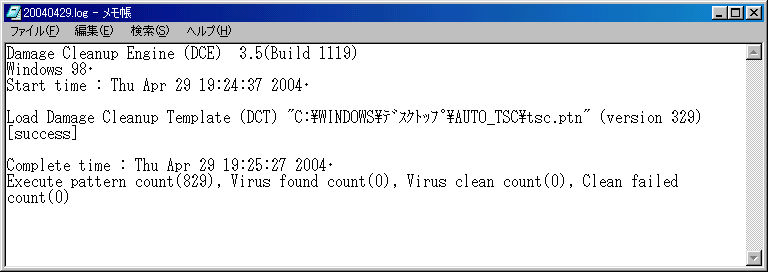|
Step1 インターネットを接続しこちらにアクセスします
下記の画面が展開します |
Step2 画面をスクロールして下記画面を表示し
トレンドマイクロダメージクリンーナップサービスをクリックします |
Step3 実行方法の説明がありますので その説明を読んでください
しかる後 トレンドマイクロダメージクリーナップサービス自動ツール(auto_tsc.com) をクリックします |
| Step4 使用許諾契約書を読み 使用許諾契約書に同意する をクリックする
|
Step5 下記画面が表示されるので
「トレンドマイクロダメージクリーナップサービス」自動ツール(auto_tsc.com) を クリックする |
| Step6 ファイルのダウンロード画面が表示されるので 保存 を クリック
|
Step7 保存先を選択し 保存 をクリック
ここでは 予め Viruscheck というフォルダーをつくっておき そこに保存する |
| Step8 ソフトのダウンロードが始まる 終わるまで待つ
|
Step9 ダウンロードが完了したら 閉じる をクリック
(Step8で ダウンロードの完了後・・・にチェックを入れておけば ダウンロードが終われば自動的に閉じる) |
| Step10 保存先のフォルダに auto_tsc.com というファイルを確認し このファイルをダブルクリックする
|
| Step11 DOS画面が自動的に立ち上がり 自動処理が行われる 終了すると消えて デスクトップにフォルダが出来ている
|
| Step12 デスクトップに auto_tsc というフォルダが出来ているので それを クリック
|
| Step13 更に report のフォルダをクリック
|
Step14 メモ帳を出しておき reportのフォルダにある 20040429.log というファイルをドラッグ&ドロップする
メモ帳は スタート−プログラム−アクセサリ から出せる |
Step15 ログファイルの内容が表示される
下記の結果は |